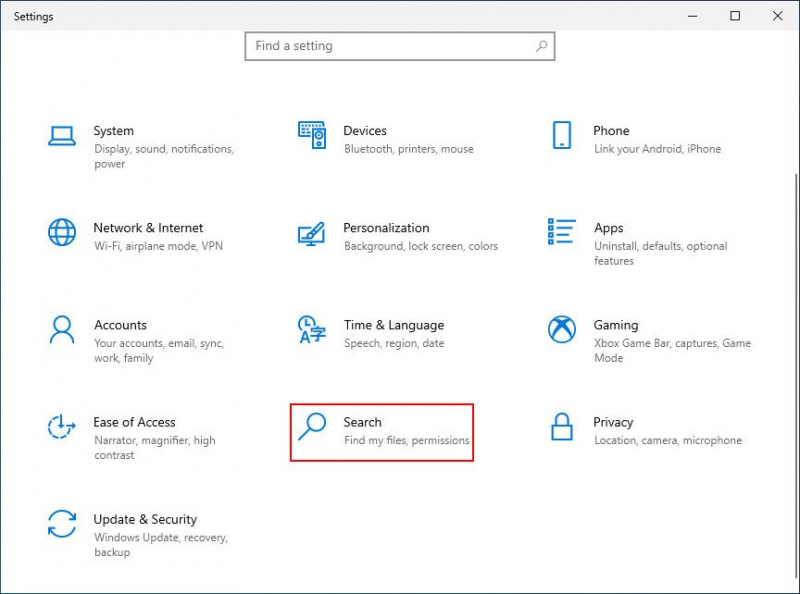Det finns några anledningar till varför du kanske vill utesluta mappar från Windows Search. Kanske vill du inte att en mapp ska visas i dina sökresultat och eventuellt begrava filen du faktiskt letar efter, eller så vill du helt enkelt inte att folk snokar in i den.
Lyckligtvis kan du dölja dina mappar från Windows Search genom att göra några ändringar i systemet. I den här guiden kommer vi att diskutera hur du utesluter dina mappar från Windows Search i både Windows 10 och 11.
MAKEUSE AV DAGENS VIDEO
Hur man utesluter mappar från Windows Search i Windows 10
Det enklaste sättet att utesluta en eller flera mappar från att visas i sökresultaten i Windows 10 är via appen Inställningar.
varför skickar min iphone inte textmeddelanden
Så här går du tillväga:
- tryck på Vinna + Jag nycklar tillsammans för att öppna appen Inställningar.
- Klicka på Sök från listan över tillgängliga alternativ.
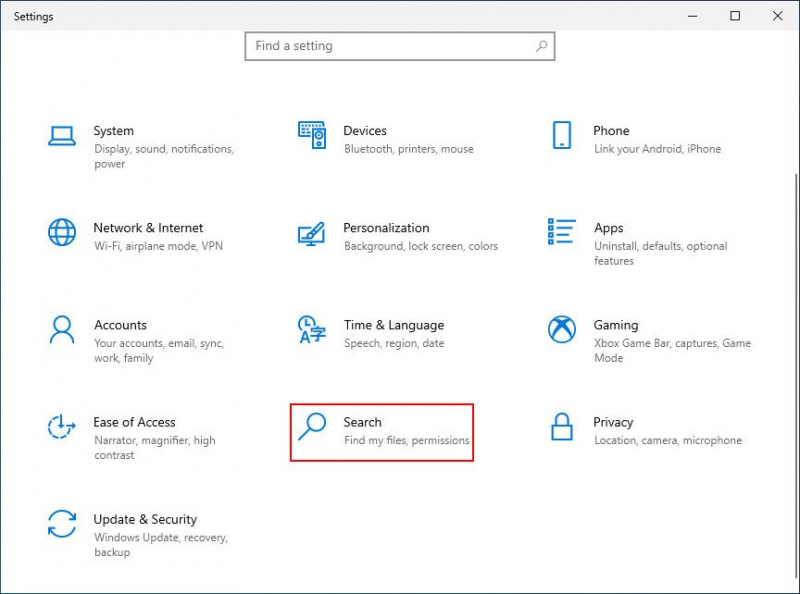
- Välja Söker i Windows från den vänstra rutan.
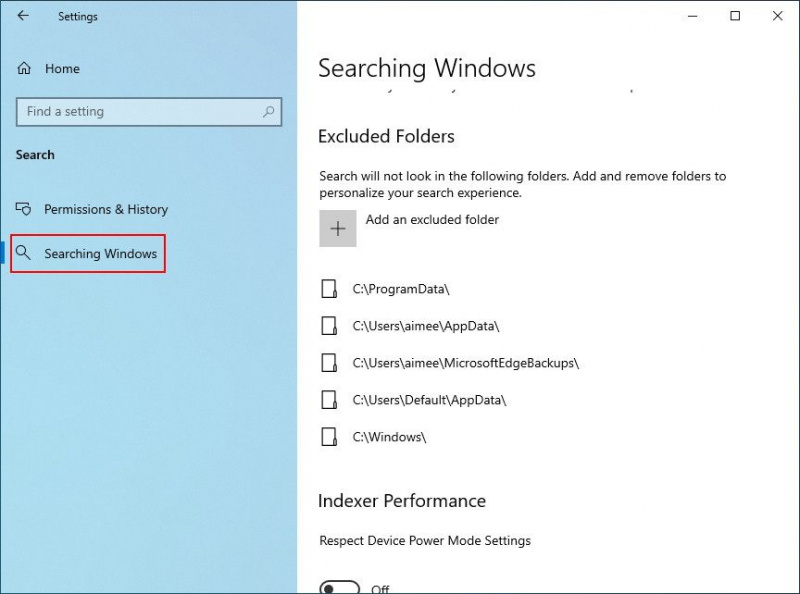
- Gå över till Lägg till en utesluten mapp alternativet under avsnittet Exkluderade mappar och klicka på det.
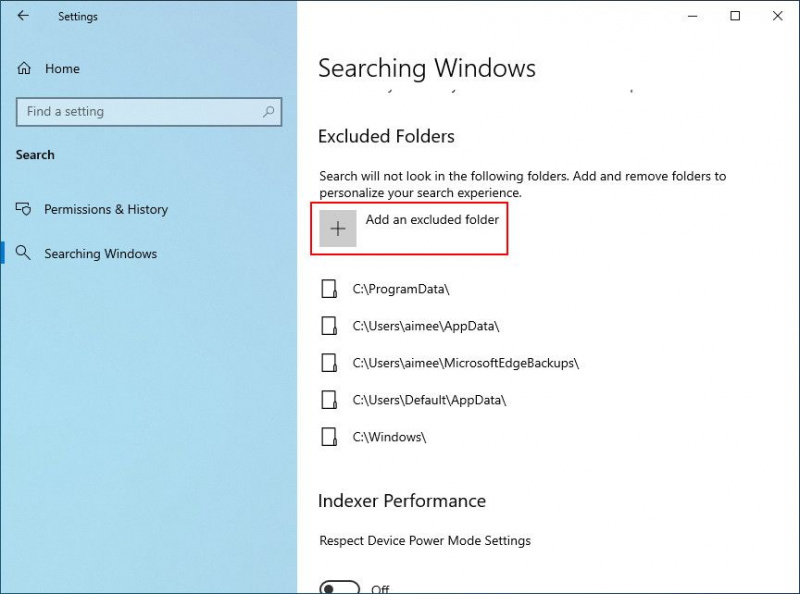
- I följande dialogruta klickar du på Välj mapp knapp.
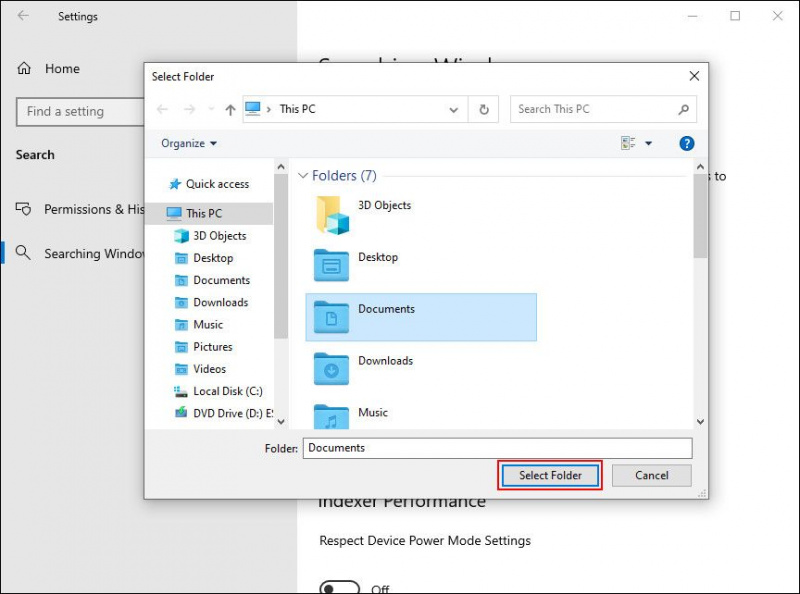
- Välj den mapp du vill dölja. När du gör det kommer mappen inte längre att visas i sökresultaten.
Hur man utesluter mappar från Windows Search i Windows 11
Vi kommer att använda appen Inställningar för att dölja mappar från att visas i sökresultat i Windows 11 också, men metoden skiljer sig något från Windows 10.
hur mycket minne använder krom
Här är allt du behöver göra:
- Öppna appen Inställningar via Start-menyn eller genom att trycka på Vinna + Jag nycklar tillsammans.
- Välj i fönstret Inställningar Sekretess & säkerhet från den vänstra rutan.
- Välj Söker i Windows alternativet på höger sida av fönstret.
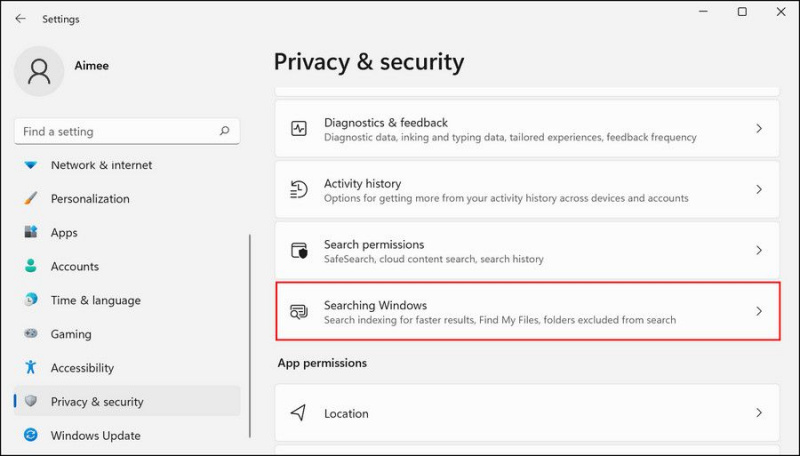
- Navigera till Uteslut mappar från den utökade söksektionen och klicka på Lägg till en utesluten mapp knappen här.
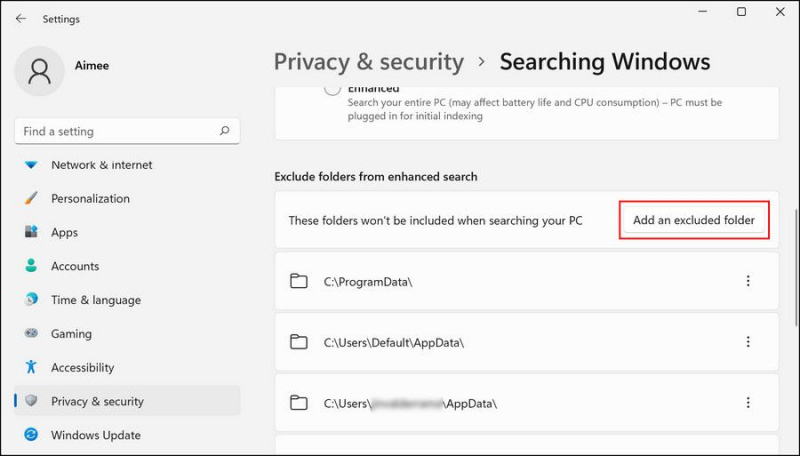
- Klicka nu på Välj mapp och välj den mapp som du vill dölja.
Hur man döljer mappar från File Explorer på Windows 10 och 11
Metoderna som nämns ovan diskuterar hur man döljer mappar från att visas i sökresultaten i Windows sökverktyg. Om du vill att de valda mapparna inte ska visas i Filutforskarens sökning också, följ stegen nedan:
saker att göra med en mikrovågstransformator
- Starta File Explorer och navigera till platsen för mappen som du vill dölja.
- Högerklicka på mappen du vill dölja och välj Egenskaper från snabbmenyn.
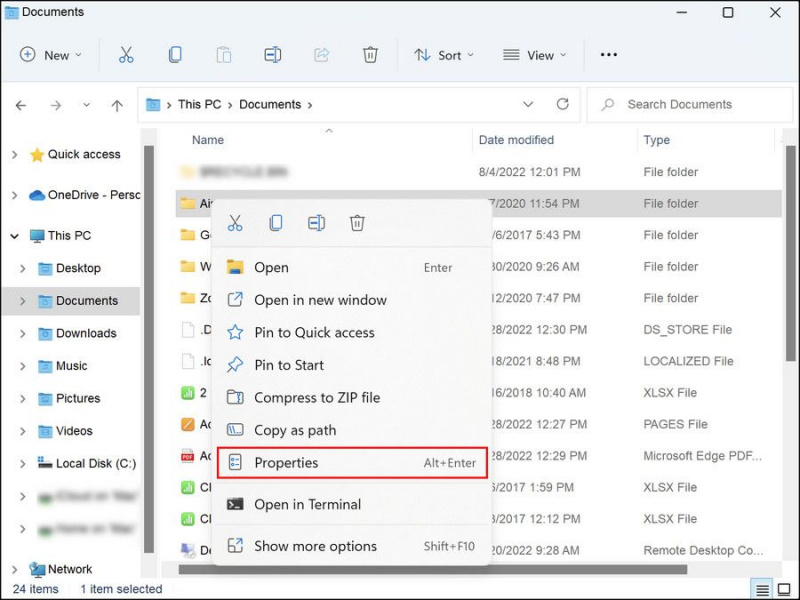
- I följande dialog, gå över till fliken Allmänt och markera rutan för Dold i avsnittet Attribut.
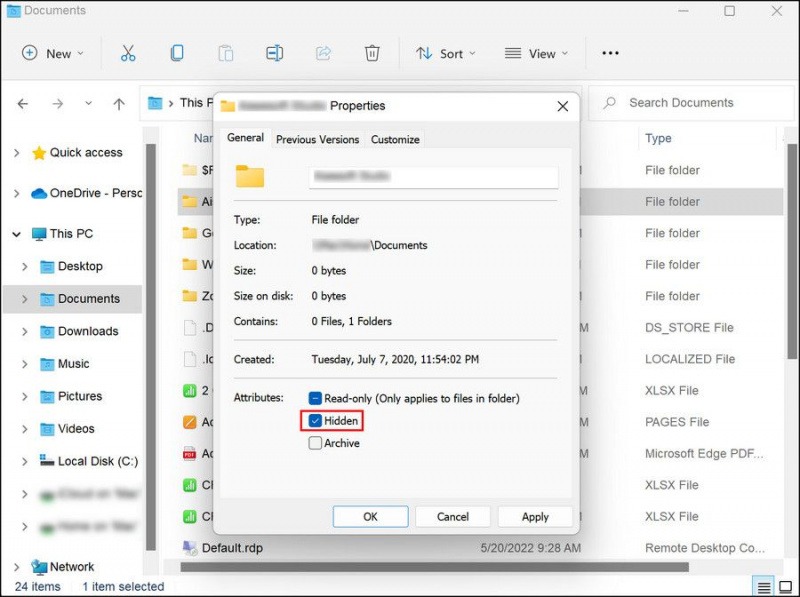
- Klick Tillämpa för att spara ändringarna.
- Om du gömmer en mapp som har undermappar, kommer en prompt att visas som frågar dig om du vill dölja undermapparna också. Välj önskat alternativ och klicka OK .
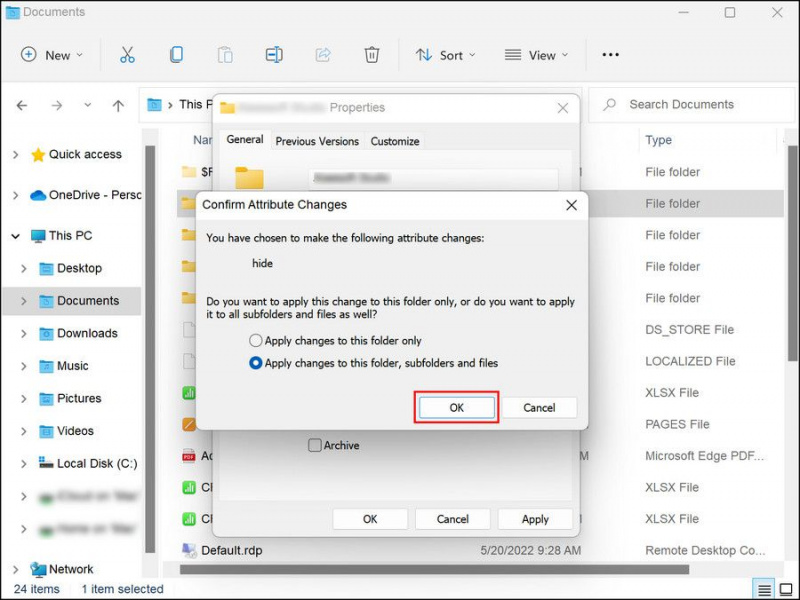
Du kan nu stänga dialogrutan Egenskaper.
Kom dock ihåg att mappen endast kommer att döljas om File Explorer är uttryckligen konfigurerad att inte visa de dolda mapparna. Så här kan du kontrollera om den här funktionen är aktiverad.
- Starta File Explorer och klicka på de tre prickarna längst upp.
- Välja alternativ från snabbmenyn.
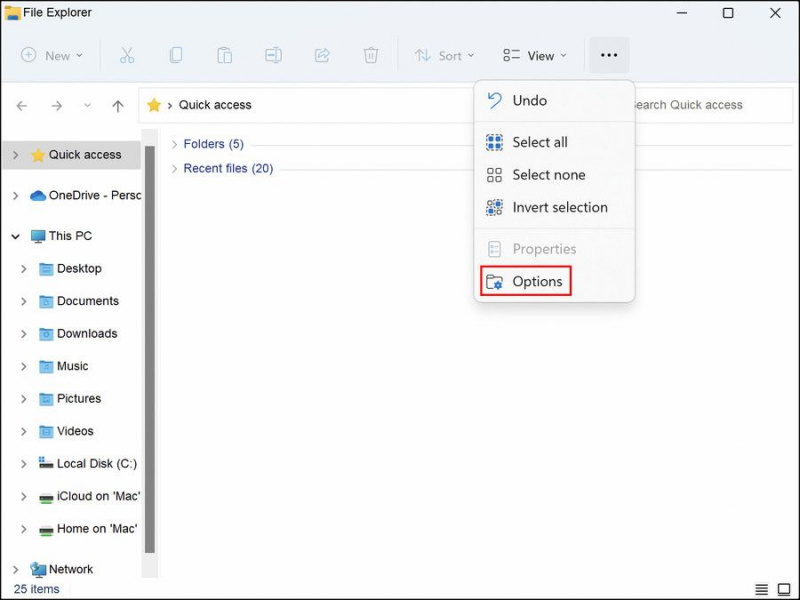
- Gå över till fliken Visa och i avsnittet Avancerade inställningar, aktivera Visa inte dolda filer, mappar eller enheter alternativ.
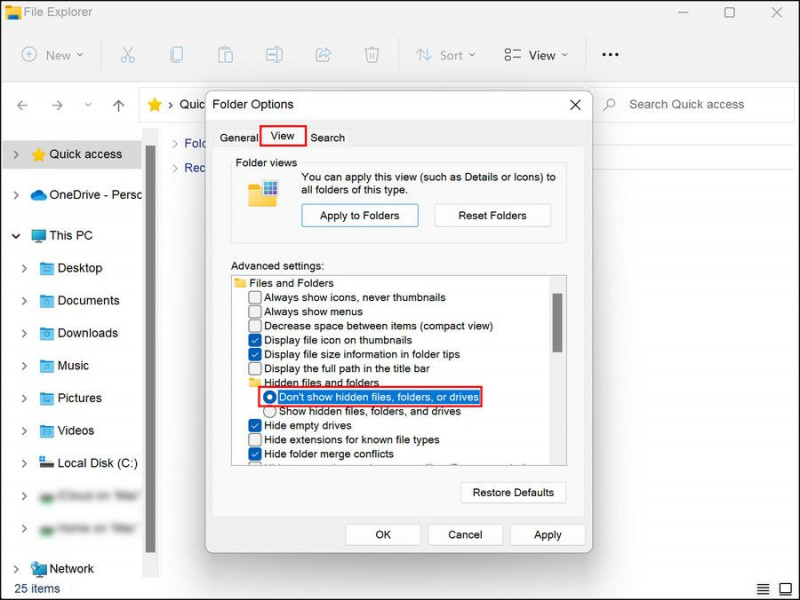
- Klick Tillämpa > OK för att spara ändringarna.
Om du vill ha ännu mer integritet, kolla in hur man krypterar mappar med BitLocker eller hur man lösenordsskyddar en mapp i Windows .
Skydda din integritet på Windows
Du vet nu hur du förhindrar att vissa mappar visas i sökresultaten på Windows. Dessa tips och tricks kan hjälpa dig att skydda din integritet på din dator, särskilt om den används av flera personer.